Gdy używasz Microsoft Print to PDF do drukowania do pliku PDF, nic nie może się wydarzyć po wydaniu polecenia Drukuj lub może drukować tylko do pliku .PRN, nawet jeśli opcja Drukuj do pliku nie jest zaznaczona na stronie Właściwości drukarki. Ten post wyjaśnia, dlaczego tak się dzieje i jak to naprawić.
Ten problem może się zdarzyć, jeśli usunąłeś program Microsoft Print do formatu PDF, a później zainstalowałeś go ręcznie za pomocą kreatora dodawania drukarki, określając nieprawidłowy port. Microsoft Print to PDF nie działałby, jeśli wybierzesz LPT1 (domyślny port pokazany w kreatorze) lub PLIK: (Drukuj do pliku) w polu listy Porty.
Szczegóły portu można sprawdzić za pomocą właściwości drukarki, zakładka Porty. Alternatywnie uruchomienie następującego polecenia (z okna dialogowego Uruchom) spowoduje wyświetlenie konfiguracji drukarki.
RUNDLL32.EXE PRINTUI.DLL, PrintUIEntry / Xg / n „Microsoft Print to PDF”
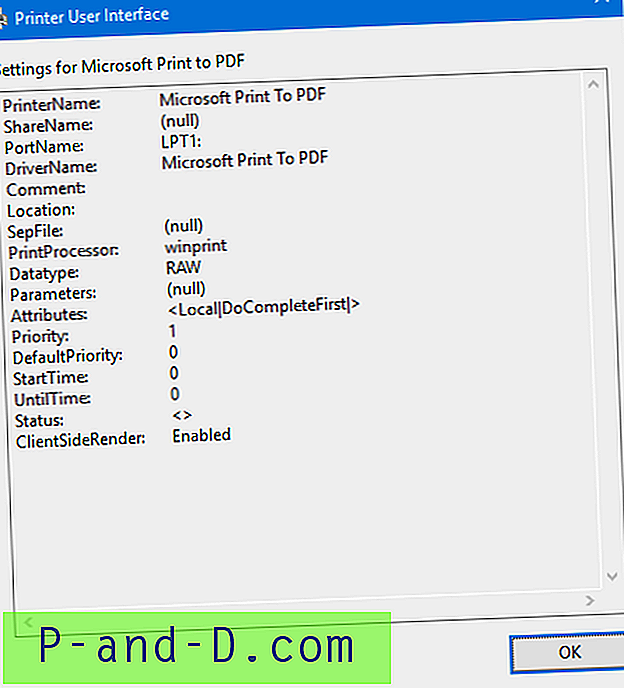
Powyższe okno dialogowe pokazuje, że podczas dodawania MS Print do PDF wybrano niewłaściwy port (LPT1). Powinno to wyglądać tak jak poniżej, co jest ustawieniem domyślnym.
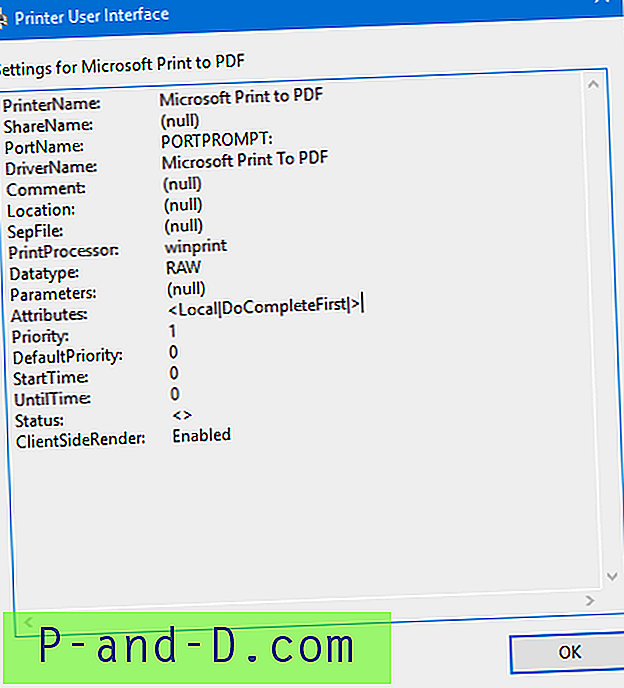
Opcja 1: Ponownie zainstaluj Microsoft Print do PDF
Aby rozwiązać problem, użyj metody 1 w artykule Przywróć Microsoft Print do PDF po przypadkowym usunięciu, aby ponownie zainstalować Microsoft Print do PDF.
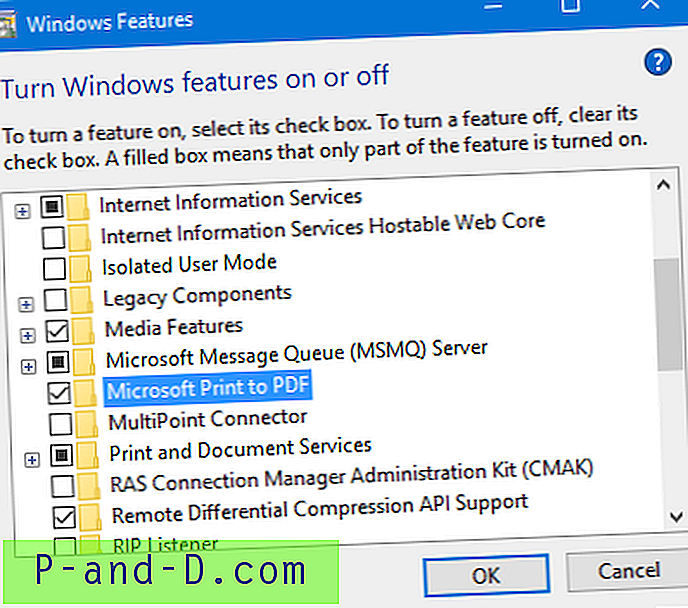
Opcja 2: Ustaw właściwy port we właściwościach drukarki
Kliknij prawym przyciskiem myszy Start, kliknij Panel sterowania.
Wybierz Urządzenia i drukarki w widoku listy.
Kliknij prawym przyciskiem Microsoft Print to PDF, a następnie Właściwości drukarki
Kliknij kartę Porty
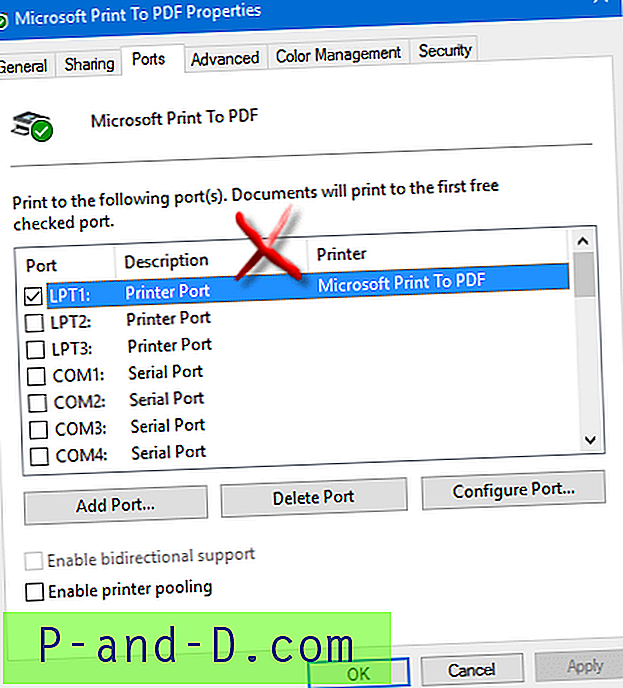
Jeśli mówi LPT1, jest niepoprawny i nic się nie stanie, jeśli wydasz polecenie Drukuj. A jeśli wybierzesz PLIK: (Drukuj do pliku), drukuje tylko do pliku .PRN.
Przewiń w dół, aż zobaczysz PORTPROMPT: Port lokalny, i zaznacz pole wyboru. ( Zobacz, co to jest PORTPROMPT )
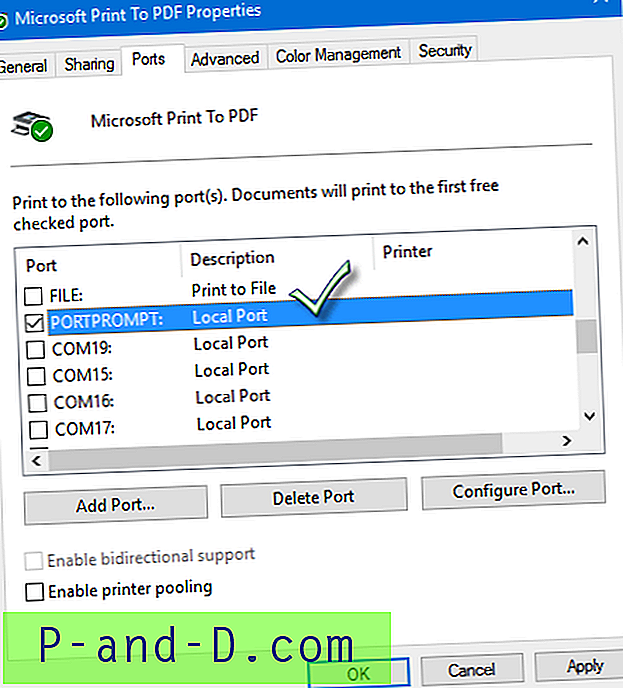
Kliknij OK. Sprawdź, czy możesz drukować za pomocą Microsoft Print to PDF.




